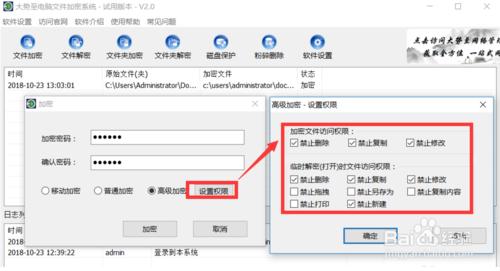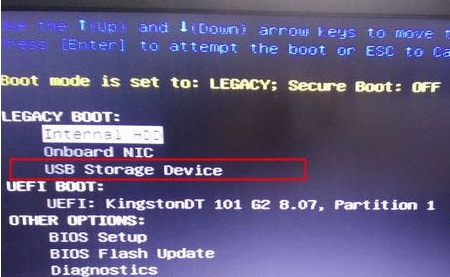如何对U盘中的文件进行加密呢?怎么创建一个可以自解压的加密文件呢?在出外办公时,为了保护可移动存储设备中文件的安全性,我们可能需要对可移动磁盘中的文件进行加密,尤其是创建一个可自解压的加密文件,以方便在任何电脑上通过密码完成自解压及打开操作。接下来就与大家分享一下加密U盘文件以允许在任何电脑上授权打开访问的方法。
-
- 方法/步骤
- 1
- 如果我们想创建一个可自解压的加密文件,可以在任何电脑上进行解压查看操作时,我们可以通过压缩软件创建自解压文件来实现。如图所示,在“压缩软件”界面中,切换到U盘所在的目录,选中相应的文件后,点击“添加”按钮,并在弹出的窗口中勾选“创建自解压格式文件”项,同时点击“设置密码”按钮。
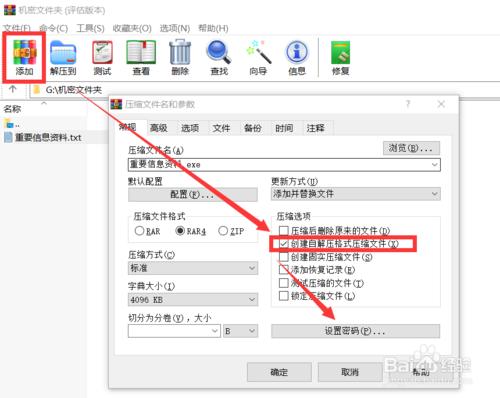
- 步骤阅读
- 2
- 如图所示,从弹出的“设置压缩密码”窗口,输入相应的压缩密码,同时勾选“加密文件名”后,点击“确定”按钮。即可自动完成文件的压缩操作。
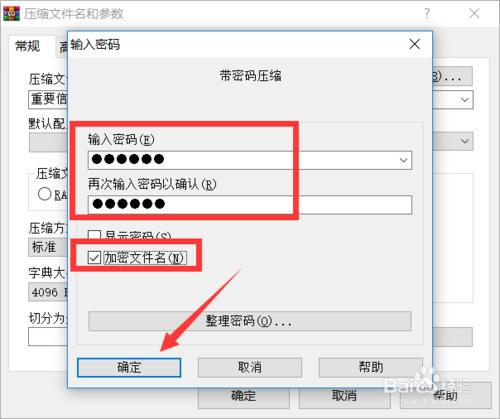
- 步骤阅读
- 3
- 对于生成的加密自解压文件,我们可以将其拷贝到U盘或通过网络邮箱进行传输,然后就可以在任意电脑上双击自解压文件,并输入相应的解压授权密码以查看此文件了。
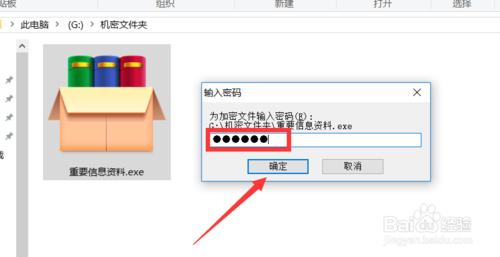
- 步骤阅读
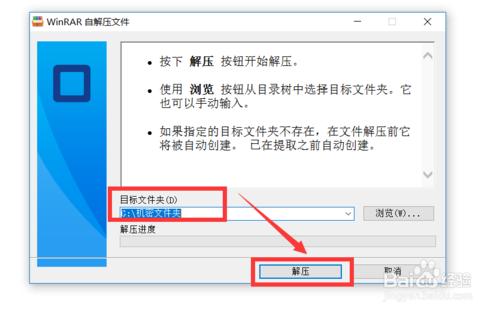
- 步骤阅读
- 4
- 同时,我们还可以针对一些比较常用 的文件,比如PDF和Word、PPT等文档,可以设置专用的访问密码,这样也可以随U盘传输并在任意电脑上打开查看。如图所示,利用如图所示的格式转换工具,就可以实现PDF文档设置密码保护的功能。
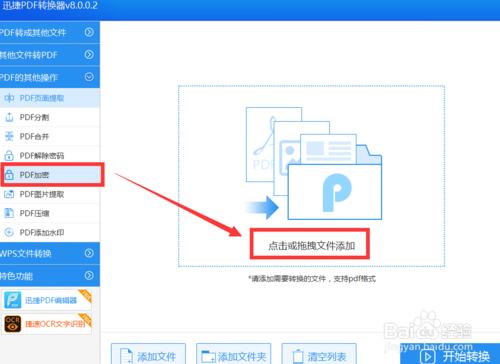
- 步骤阅读
- 5
- 切换到“PDF加密”选项卡,点击“添加文件”按钮,在此可以一次性选择多个待加密的PDF文档来进行。点击“统一加密”按钮,并在弹出的窗口中输入访问密码,点击“开始转换”按钮,即可批量实现PDF文档的加密操作。经加密的文件,在其它电脑上打开时,需要输入访问密码才能正常打开。
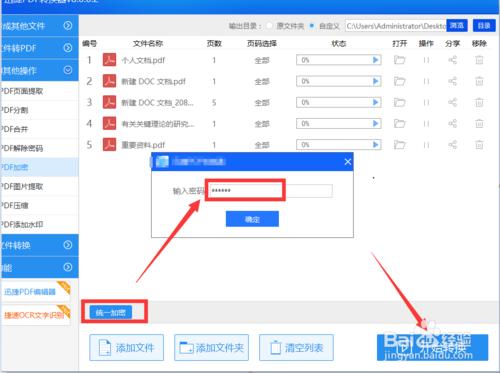
- 步骤阅读
- 6
- 除了以上两种方法可以实现对U盘文件的加密操作外,我们还可以借助专门用于对计算机文件进行加密的工具来实现。通过百度搜索下载大势至电脑文件加密系统进行安装。从其程序主界面中,点击“加密文件”按钮,选择相应的U盘文件打开。
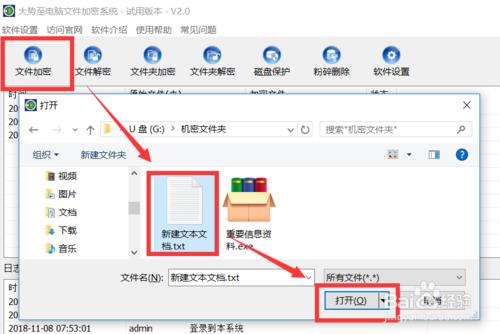
- 步骤阅读
- 7
- 此时将弹出如图所示的“加密”窗口,在此需要输入相应的密码,同时将“加密方式”设置为“移动加密”,点击“加密”按钮即可完成当前文档的加密操作。
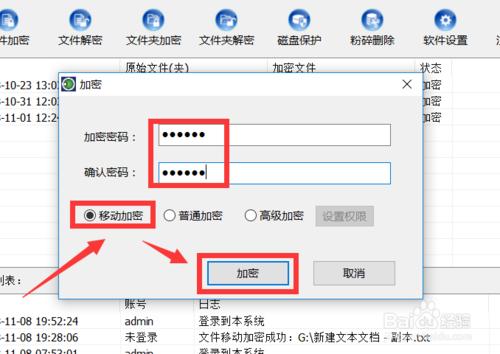
- 步骤阅读
- 8
- 对于加密后的U盘文件,我们可以通过双击以打开其“自解压”窗口,在此需要输入相应的密码才能解压此文件并查看、修改或复制其中的内容。
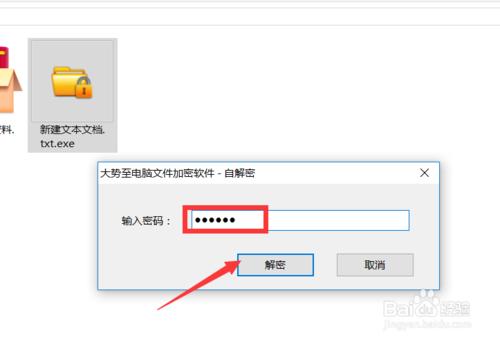
- 步骤阅读
- 9
- 通过大势至电脑文件加密系统可以实现U盘文件的加密功能,同时还可以在任何电脑上实现授权访问操作。该软件除了可以实现对被其它程序占用的文件或文件夹的彻底粉碎删除且防止被恢复的操作外,还具有文件和文件夹的加密及解密功能可以确保电脑文件的安全,同时其强大的“文件访问权限”管理功能,可以实现“禁止删除”、“禁止修改”、“禁止复制”、“禁止打印”、“禁止拖拽”、“禁止另存为”、“禁止创建”、“禁止复制内容”等操作,利用加密方式中的“高级权限”可以实现针对加密文件的全方位保护功能。如图所示: